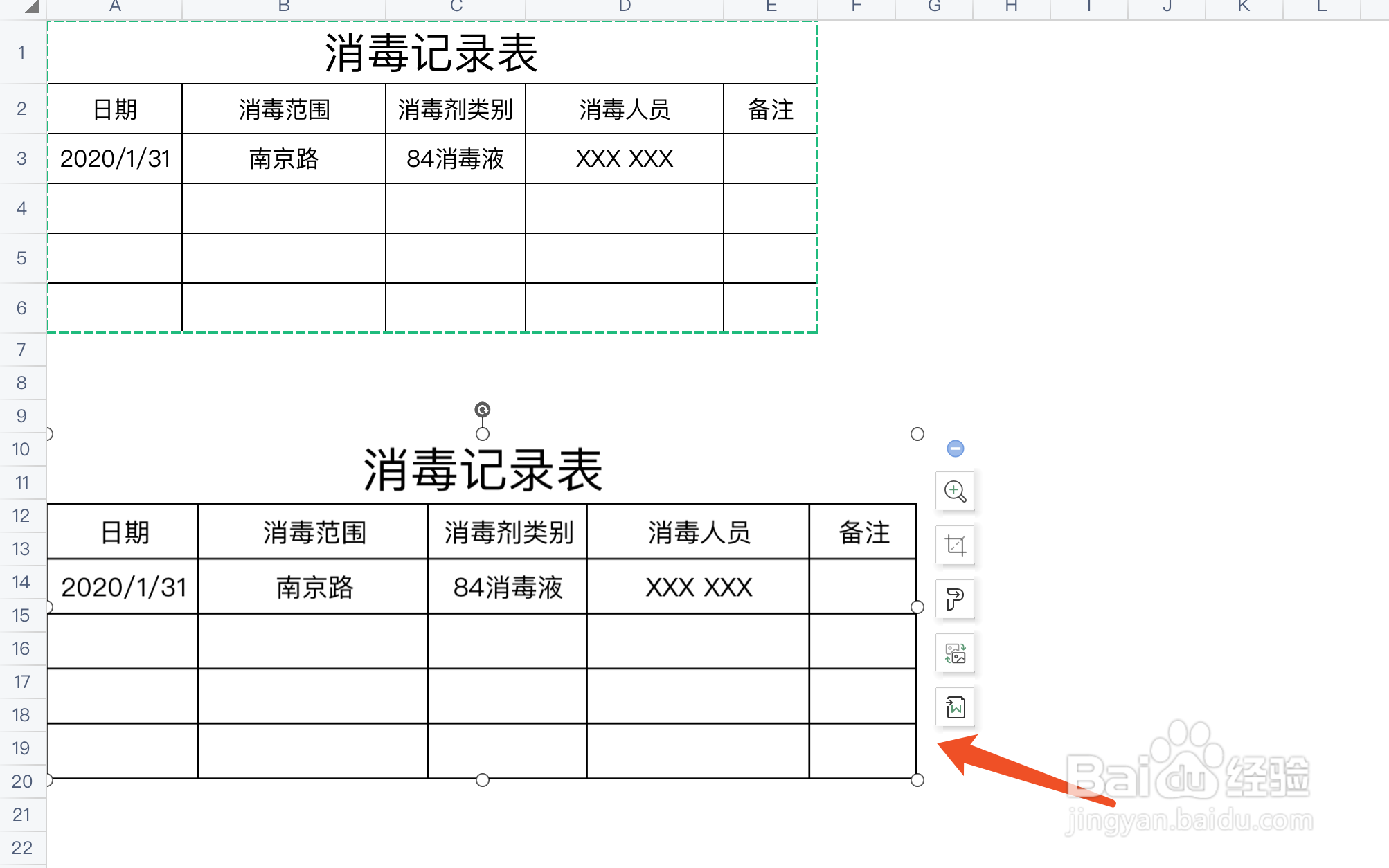1、第一步:选定需要数据转换为图片的表格区域:选定表格区域,有很多方法,既可以使用鼠标拖动选中。也可以先选定表格最左上角的单元格,然后按住“shift”键,点击最右下角的单元格来选中。如下图所示:

2、第二步:按住键盘上的“command+C”键复制选中的表格区域,或者在开始选项卡中,选择点击“复制”功能。如下图所示:

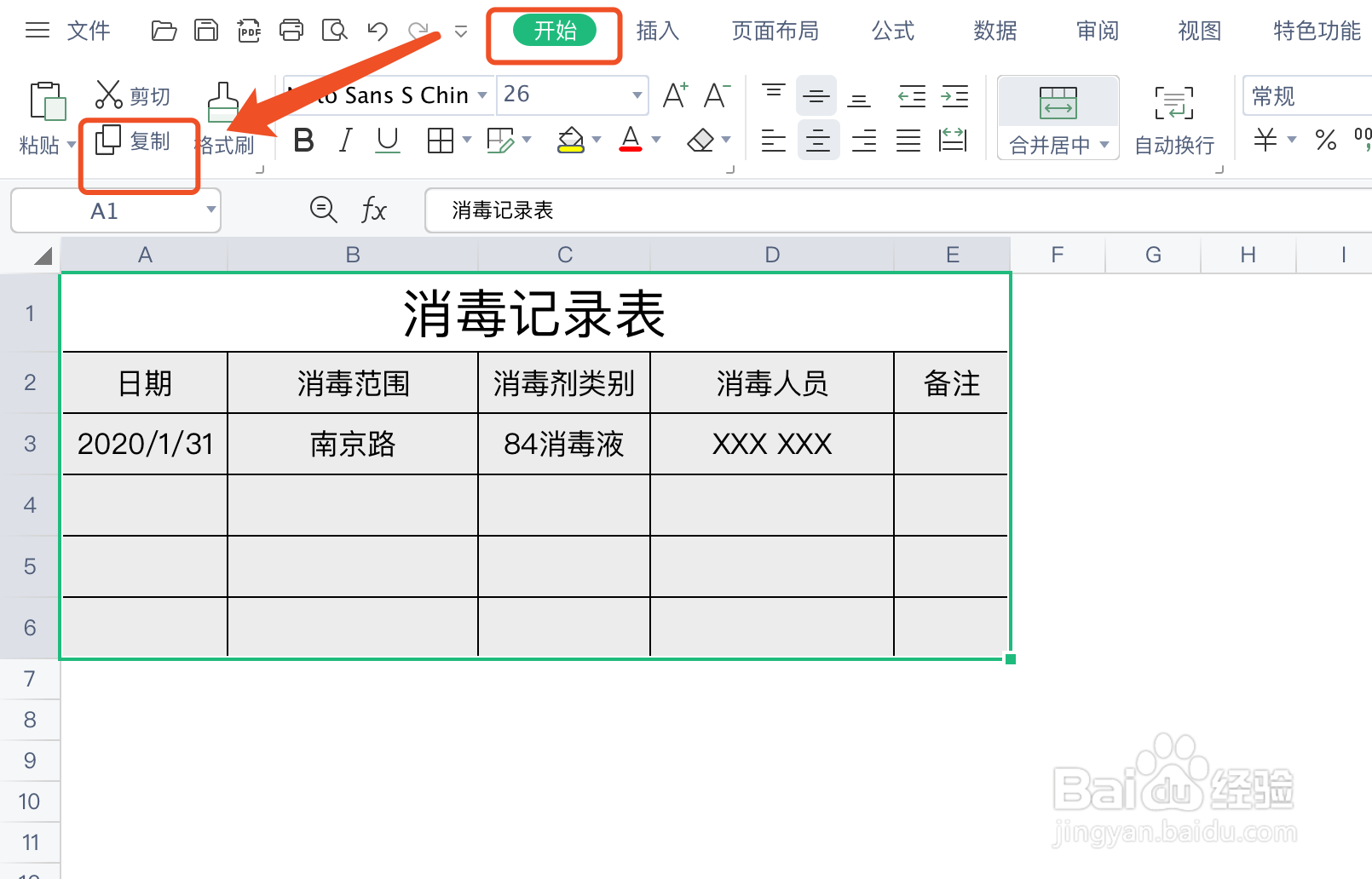
3、第三步:在本工作表或新的工作表的空白区域,选中一个单元格作为放置表格图片的起始位置,如下图所示::
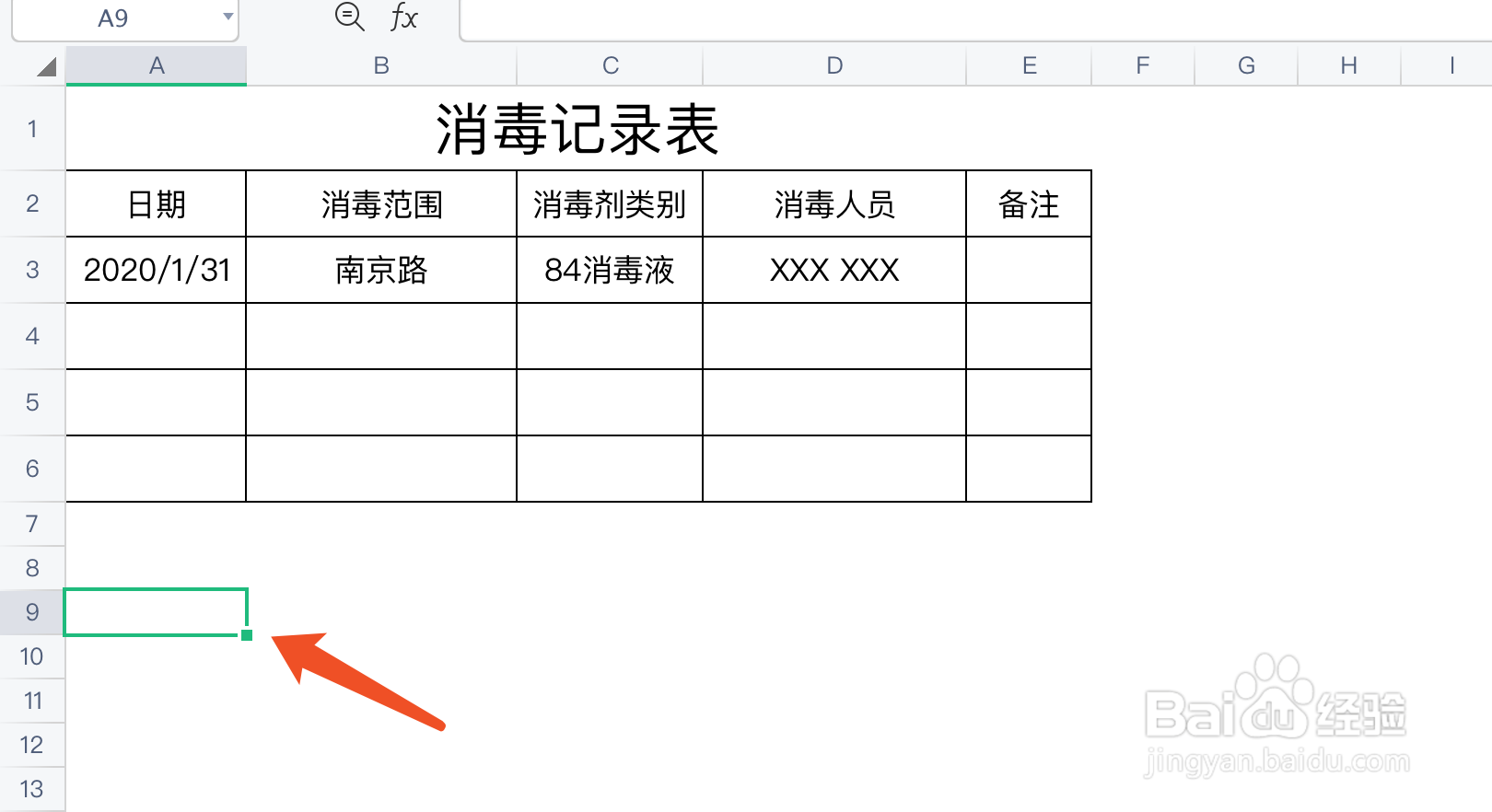
4、第四步:在开始选项卡中,找到“粘贴”选项,点击右下角的小三角,点击“粘贴为图片”,如下图所示:

5、第五步:表格转换成图片的效果,如下图所示: